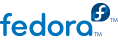Fedora 11
Installationsanleitung
Installing Fedora 11 on x86, AMD64, and Intel® 64 architectures
Ausgabe 1.0
Copyright © 2009 Red Hat, Inc. and others
Rechtlicher Hinweis
Copyright
© 2009 Red Hat, Inc. and others. This material may only be distributed subject to the terms and conditions set forth in the Open Publication License, V1.0, (the latest version is presently available at
http://www.opencontent.org/openpub/).
Fedora and the Fedora Infinity Design logo are trademarks or registered trademarks of Red Hat, Inc., in the U.S. and other countries.
Red Hat and the Red Hat "Shadow Man" logo are registered trademarks of Red Hat Inc. in the United States and other countries.
All other trademarks and copyrights referred to are the property of their respective owners.
Zusammenfassung
Enthält Dokumentation zum Installationsvorgang